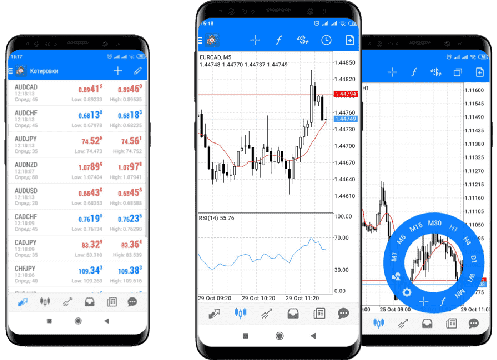MT4アプリのインストール
口座開設を済ませるとXMから、MT4のログインID・パスワード・サーバー情報が付与されます。
MT4にログインする際に利用するので事前に準備しておいてください。登録時の受信メールに書いてあります。
MT4アプリのダウンロード
↓MT4 iPhoneの方はこちらから↓
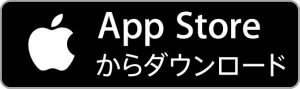
↓MT4 Androidの方はこちらから↓

上記リンクからダウンロード画面に飛ばない場合、iPhoneはApp Storeから、Androidの場合はGoogle Playで【Metatrader4】と検索すれば出てきます。
MT4アプリにログインする
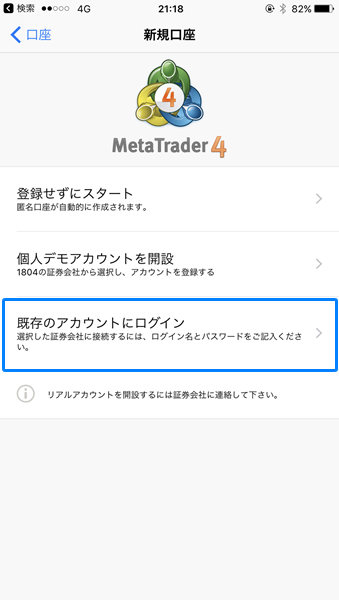
アプリを始めて起動する際は、以下の画像のように表示されるので、
【既存のアカウントにログイン】を選択してください。
サーバーを選択する
XMTradingと検索窓に入力して、該当のサーバー番号を選択してください。
例)サーバー番号が31の場合 → XMTrading-Real 31 を選択
XMTrading-(ハイフン)まで入力しないと出てこなかったりするので、お気をつけください。
ログインID・パスワードを入力
選択後、ログイン画面に移るので、ログインIDとパスワードを入力します。
この時パスワードは大文字が1文字以上入ってるパスワードなので間違えやすいのでお気をつけください。
パスワードを保存しておくと次回ログイン時は自動でログイン状態になるため便利です。
これでMT4アプリにログイン完了です。
※MT4アプリにログインできない場合
画面に『不正な口座』と出てログインできない場合があります。
ほとんどの場合がサーバーの選択ミスや、IDやパスワードの打ち間違えです。
選び間違えや打ち間違えがないか何度も確認してください。
また、ダウンロードしたアプリがMT5の場合、MT4の口座情報ではログインできないので、
MT4アプリをダウンロードしましょう。
MT4アプリでの注文
インストールが完了したら、スマホのMT4アプリからポジションの決済が可能です。
EAを利用しての自動売買だと、主にスマホからはトレード結果を見るだけになることが多いかとは思いますが、一応一通りの操作は把握しておきましょう。
iphoneでの説明になります。androidですと微妙に違うのですが、大体一緒です。
良くわからない時は長押ししたりしながら操作していきましょう。
MT4アプリのメニューは①気配値 ②チャート ③トレード ④履歴 ⑤設定 の5つから成り立っています。
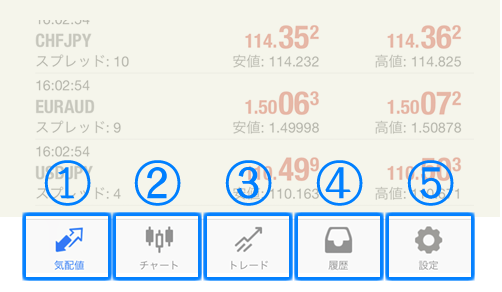
この中で④履歴 ⑤設定 以外の3つの画面どこからでも注文画面に移行することができます。
気配値から注文
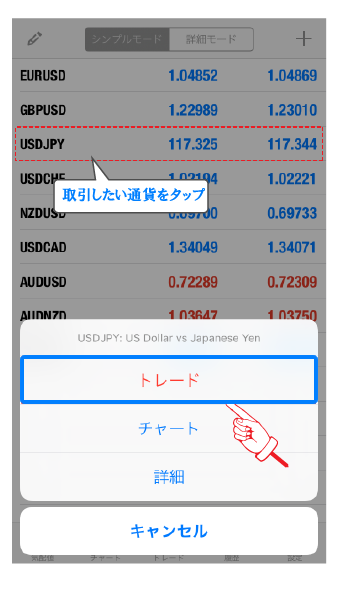
チャートから注文
チャートからの注文は以下の2通りあります
- チャート画面をタップし、トレードをタップ
- 画面右上の『トレード』をタップ
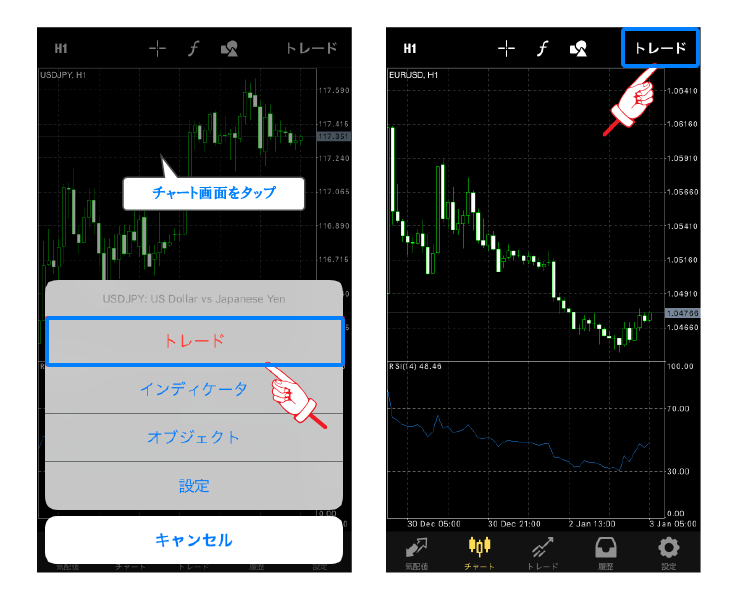
トレードから注文
画面右上の『+ボタン』をタップ。
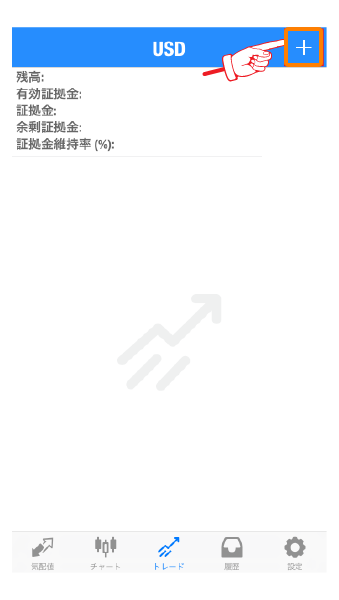
注文画面の見方と注文方法
注文画面は以下の構成です。
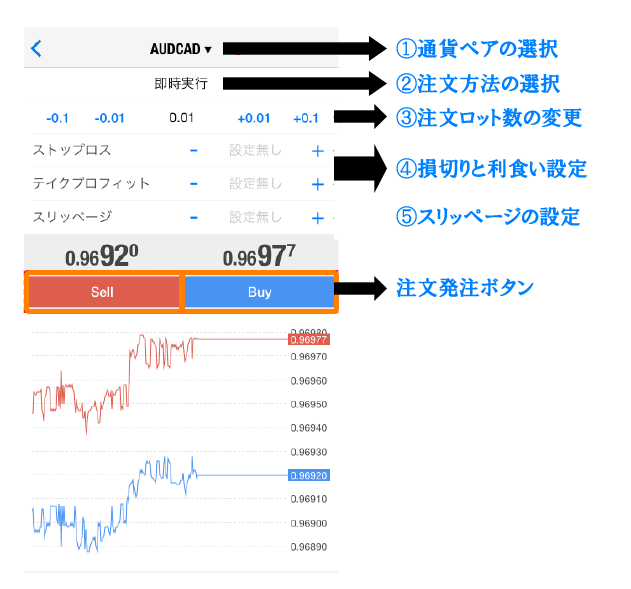
通貨ペアの選択
ここをタップすると以下のように通貨ペアを変更することができます。
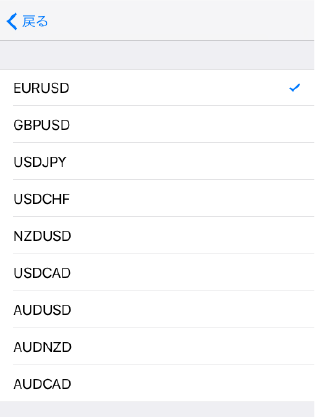
注文方法の選択(成行注文・指値注文・逆指値注文の設定)
ここでは、注文方法を選択することが可能です。
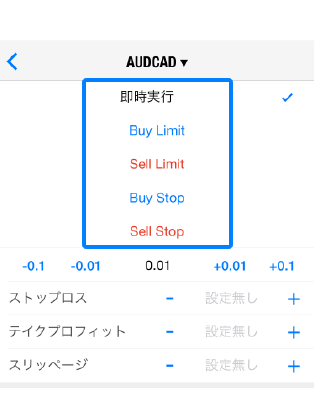
即時実行を選択していると買い(売り)を入れた瞬間約定します。
注文ロット数の変更
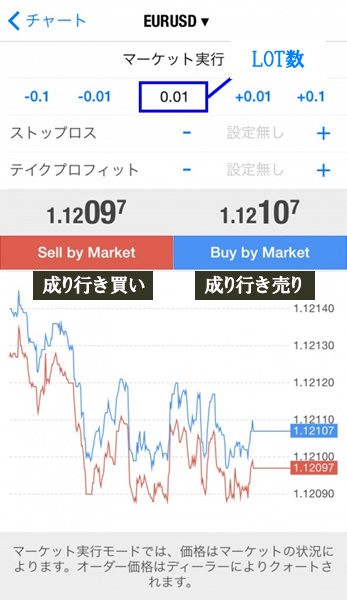
注意しなければいけないのがLOT数の単位です。
日本の口座とロット数の定義が違います。
日本は1万通貨→1LOT
海外は10万通貨→1LOTです。
なので日本の1lot(1枚)を売買したい場合は0.1lotを選択してください。
日本の定義で取引すると取引量が10倍になり、損益も10倍になりますのでお気をつけください。
実験で操作方法を覚える場合は最小の0.01lotになっているのを確認してからにしましょう。
計算としては1lotで100銭動くと10万円になります。
0.01lotで100銭(1円)動くと1000円です。
MT4アプリの決済方法
トレードタブにうつり、決済したいポジションを長押しします。
するとメニューがでてくるのでクローズをタップすると決済ができます。
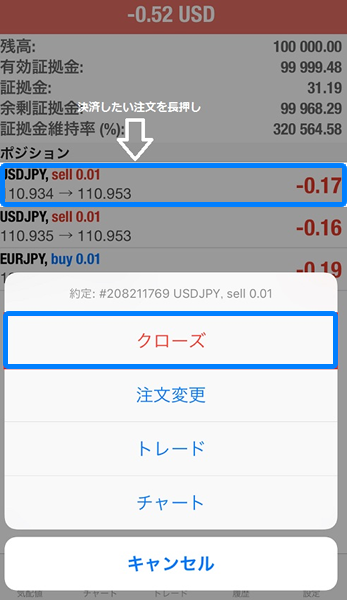
※同時に多数のポジションを全決済することはできません。
アプリだと1つづつの決済になります。パソコンからMT4を使えば全決済することもできます。
通貨ペア表示をカスタマイズする方法
通貨ペアをまとめて見やすくする方法です。
初期値だとカナダ/オーストラリアドルなどの数値が出ていて、
自分が売買している銘柄を見つけづらいので、削除したりして管理しやすくしましょう。
【気配値】メニューを選択したうえで、画面右上の『+』をタップ。
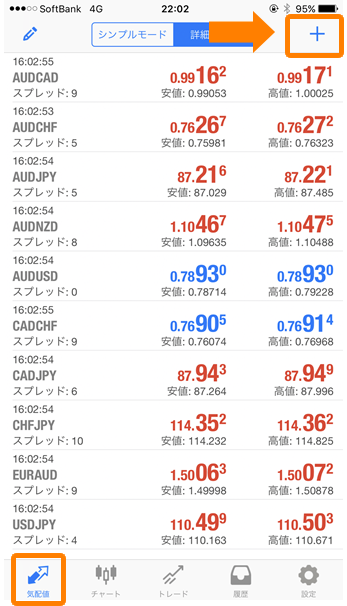
すると、シンボル追加の画面に移行するので、追加したいシンボルまたは通貨ペアを選択します。
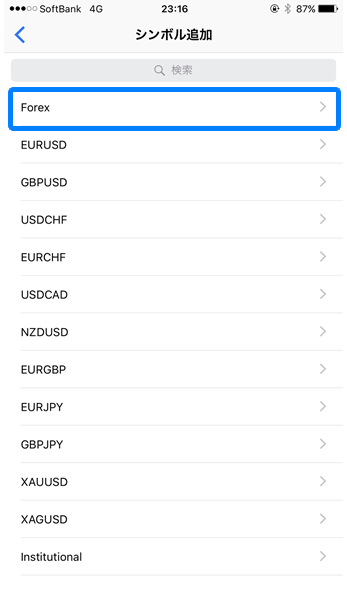
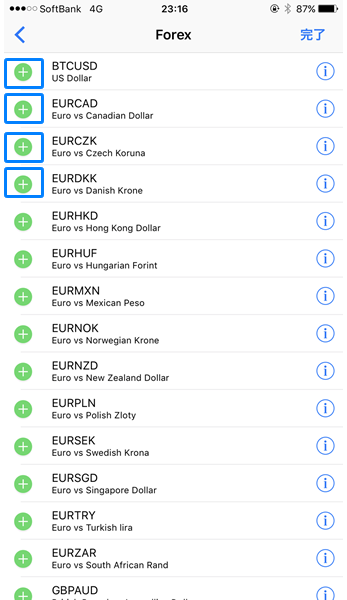
追加したい通貨ペアがあれば黄緑色の『+』ボタンを押せば、通貨ペアに追加されます。
通貨ペアを減らす方法
【気配値】メニューを選択し、左上の『ペンマーク』をタップ。
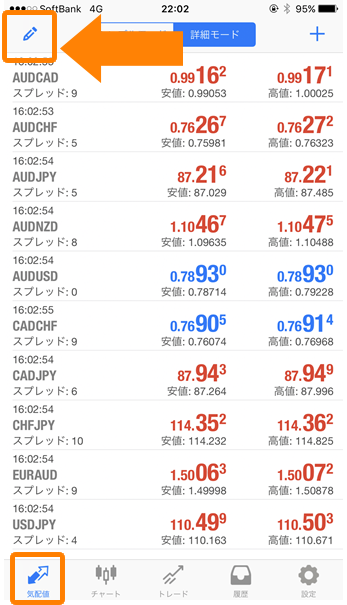
非表示にしたい通貨ペアの左の『〇』をタップすると、赤いチェックが入ります。
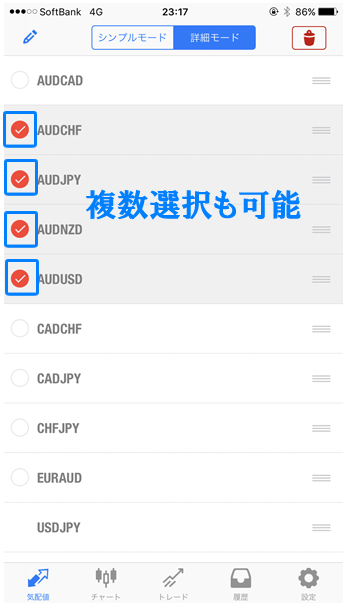
最後に右上の『ゴミ箱ボタン』をタップすると、選択した通貨ペアが非表示になります。
好みの通貨ペアを増やしたり減らしたりして管理しやすくしましょう。
MT4アプリのチャート設定方法
チャートページは、以下の2通りの方法で表示することができます。
①画面下部のメニューから”チャート”を選択
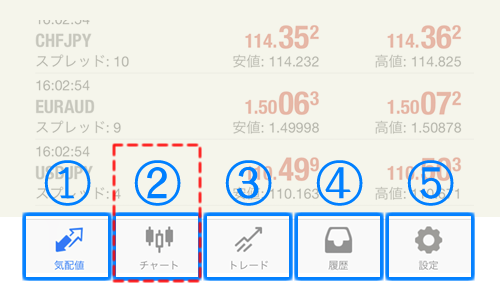
②気配値メニューから通貨を選択しチャートをタップ
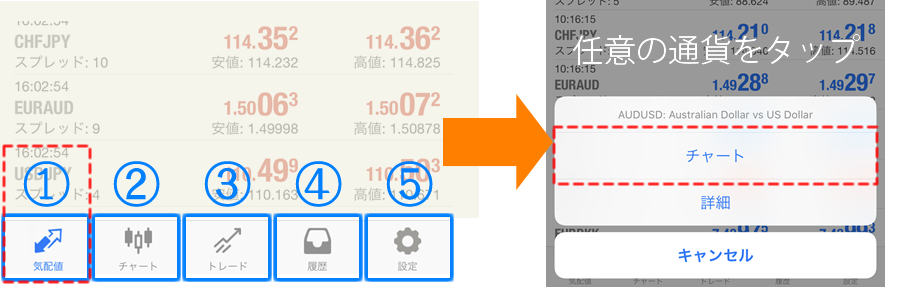
時間足の設定方法
時間足は、チャート画面右上をタップすれば切り替えることが可能です。

1分足、5分足、15分足、30分足、1時間足、4時間足、日足、週足、年足に対応しています。
MT4アプリは海外FXトレードには必需品
以上がMT4アプリの基本的な使い方です。
基本的に最初はEAでも使うUSD/JPYだけを見れるようにしておいたほうがいいです。
他の通貨は慣れてきたらにしましょう。
上記の一連の使い方をマスターすれば、緊急時の注文や決済に困ることはないと思います。